方法 Windows10で明るさ制御が機能しない問題を修正:-Windows10はしばらくの間店頭に並んでいます。 ほとんどの人がこの新しいバージョンにアップグレードしたでしょう。 残念ながら、それらのいくつかはしようとするのに苦労したでしょう 明るさを調整する 彼らのデバイスで。 高輝度レベルは、目に灼熱感を引き起こします。 したがって、輝度レベルを下げる必要があります。 ただし、屋外の状況によっては、完璧な明るさを得る必要があります。 したがって、明るさの制御が重要でないと思った場合、あなたは間違っています。 私たちのほとんどは、ラップトップや電子機器の前でかなりの時間を過ごします。 適切な明るさの調整を行うことは非常に重要です。 そうでなければ、それはあなたの目に悪影響を及ぼします。 これまでデバイスの明るさ制御の問題を修正していない場合は、修正する時期が来ています。 この記事では、この問題を解決するための簡単な手順をいくつか紹介します。
また読む:Windows10で電源プランを作成する方法
- 押す Windows + x キー。 クリック デバイスマネージャ.
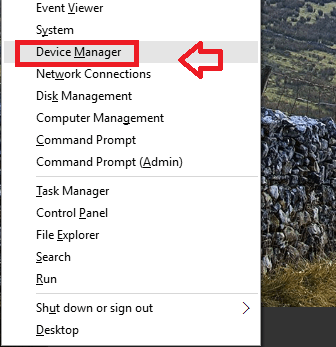
- クリック ディスプレイアダプター. リストをドロップダウンします。
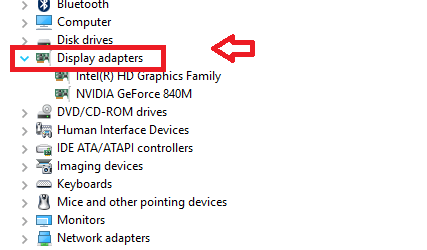
- 右クリック 現在のドライバーで。 クリック ドライバーソフトウェアの更新.
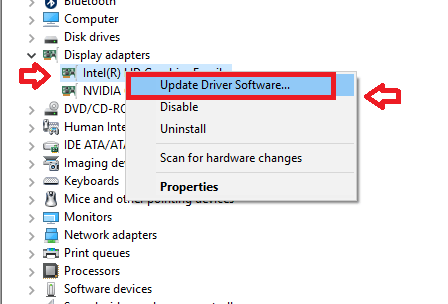
- いくつかの選択肢があります。 最初のオプションをクリックします– 更新されたドライバーソフトウェアを自動的に検索する.
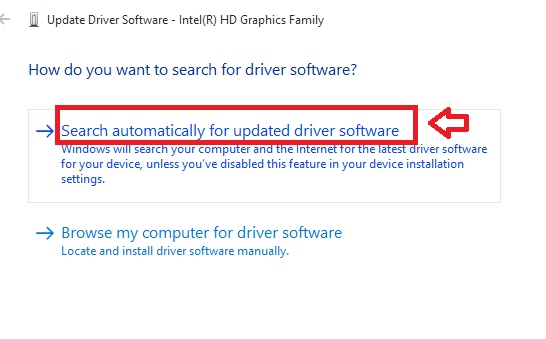
Windowsは、デバイスに適したドライバーを選択してインストールします。 それでも問題が発生する場合は、メーカーがまだアップデートを提供していないことを意味します。 心配しないでください。 抜け道があります。
まず、上記と同じ手順に従います。
- 押す Windows + x キー。 クリック デバイスマネージャ.
- クリック ディスプレイアダプター. リストをドロップダウンします。
- 右クリック 現在のドライバーで。 クリック ドライバーソフトウェアの更新.
次に、2番目のオプションを選択します。
- クリック コンピューターを参照してドライバーソフトウェアを探す.
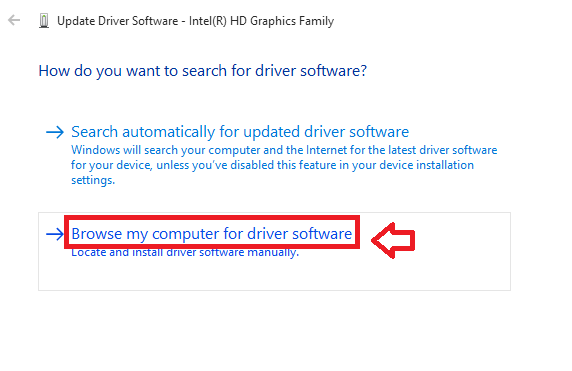
- 次に、をクリックします コンピューター上のドライバーのリストから選択させてください.
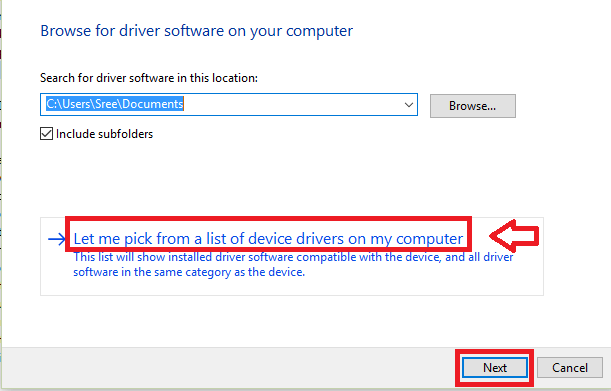
- 下 互換性のあるハードウェアを表示する、 クリック Microsoft Basic Display Adapter. クリック 次.
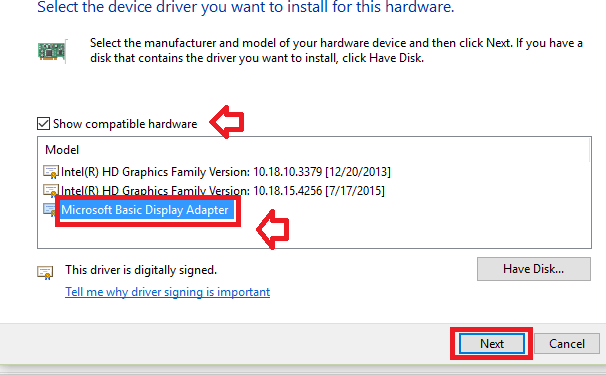
Windowsは適切なドライバーをインストールします。 これはあなたの問題を解決します。
先に進むと、問題に遭遇したでしょう–明るさ制御スライダーがありませんでした。 もう1つの問題は、明るさ制御ホットキーが正しく機能していなかったことです。 AMDアップデートをインストールすると、明るさの制御を行うことができませんでした。 同じ修正がこれらすべての問題に適用されます。
以下の手順をお読みください。
- 押す Windows + x キー。 クリック デバイスマネージャ.
- クリック モニター.
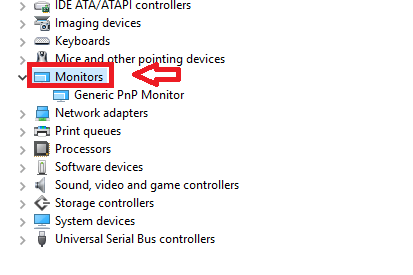
- 右クリック 汎用PnPモニター. クリックしてください 有効にする.
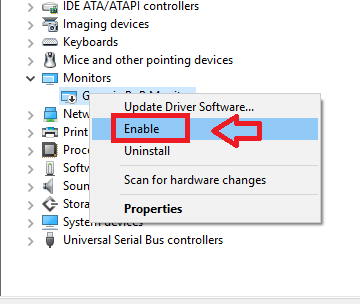
汎用PnPモニターが有効になり、輝度制御の問題が解決されます。
これらの問題の原因を知りたい場合は、読み続けてください。
- Windows 10にアップグレードすると、輝度制御ドライバーが消去された可能性があります。 これにより、ドライバーが見つからず、ドライバーが機能しないという問題が発生します。
- Team Viewerが以前にシステムにあった場合は、PnP-Monitor(標準)ドライバがインストールされ、問題が発生します。
- AMDドライバーはWindows10と互換性がない可能性があります。
- AMDドライバーは、インストールが成功するとGeneric PnPMonitorをオフにします。 これにより、輝度制御の問題が発生します。


